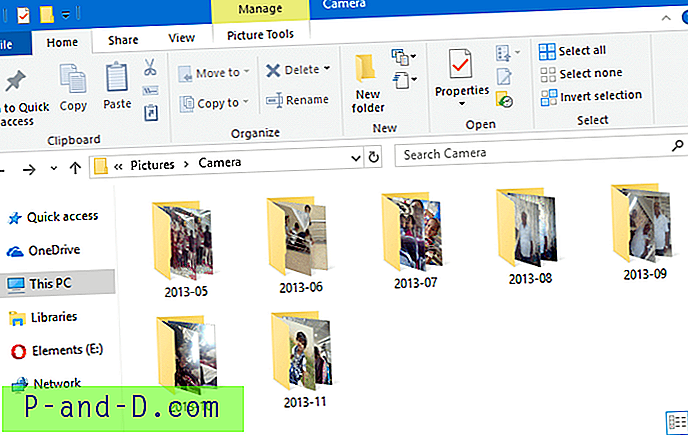يتم تشغيل إدارة المهام في نظامي التشغيل Windows Vista و Windows 7 في الوضع غير المرتفع افتراضيًا ، مما يعرض فقط العمليات التي يتم تشغيلها ضمن سياق المستخدم الحالي. لتتمكن من إنهاء أو إدارة عملية تعمل تحت حسابات مستخدمين أخرى ، أو تسجيل خروج مستخدمين آخرين ، تحتاج إلى رفع مدير المهام عن طريق النقر فوق الزر إظهار العمليات من كافة المستخدمين في علامة التبويب العمليات.

بدلاً من ذلك ، يمكنك إنشاء اختصار على سطح المكتب إلى Taskmgr.exe ، وانقر بزر الماوس الأيمن فوق الاختصار وانقر فوق تشغيل كمسؤول . ولكن ، لن يساعد هذا الحل البديل إذا كنت تستخدم ضغط المفاتيح Ctrl + Shift + Esc لتشغيل مدير المهام.
لقد وجدت للتو طريقة لبدء إدارة المهام في الوضع المرتفع بشكل افتراضي عند استخدام ضغط المفاتيح Ctrl + Shift + Esc أو عند تشغيل Taskmgr.exe مباشرة ، ومشاركة المعرفة في هذا المنشور. الحيلة هي تعيين قيمة التسجيل المصحح لـ Taskmgr.exe ، مشيرًا إلى VBScript الذي يبدأ تشغيل مدير المهام. الطريقة التي وجدتها تعمل بشكل جيد تمامًا ، بغض النظر عن الطريقة التي تستخدمها لتشغيل Task Manager.
إدارة المهام تعمل كمسؤول (مرتفعة) افتراضيًا
فيما يلي تعليمات لجعل مدير المهام يبدأ دائمًا في الوضع المرتفع:
- افتح المجلد C: \ Windows \ System32 .
- قم بعمل نسخة من
Taskmgr.exeوقم بتسمية النسخة باسمTaskmgr2.exe - قم بتنزيل taskmgr-elev.zip وفك ضغط المحتويات إلى مجلد
- انقل الملف
taskmgr.vbsإلى C: \ Windows - انقر نقرًا مزدوجًا فوق
taskmgr-elev.regلتشغيله - اضغط على Ctrl + Shift + Esc ، أو اكتب
taskmgr.exeفي بدء Orb لفتح إدارة المهام. يجب أن تظهر الآن مربع حوار رفع التحكم في حساب المستخدم. انقر فوق متابعة بحيث تعمل إدارة المهام كمسؤول (مرتفع). وعندما تقوم بتشغيل إدارة المهام من حساب مستخدم قياسي ، يجب أن تطالب ببيانات اعتماد المسؤول.
معلومات اكثر
يعين إصلاح التسجيل أعلاه taskmgr.vbs أنه مصحح لعملية taskmgr.exe ، عن طريق الكتابة إلى المفتاح التالي:
HKEY_LOCAL_MACHINE \ SOFTWARE \ Microsoft \ Windows NT \ CurrentVersion \ خيارات تنفيذ ملف الصورة \ Taskmgr.exe
بدء تشغيل Task Manager الآن باستدعاء ملف البرنامج النصي taskmgr.vbs ، والذي يقوم بعد ذلك بتشغيل taskmgr2.exe مرتفع. لعكس التغييرات ، قم بتشغيل الملف Undo.reg ، ثم قم بحذف taskmgr.vbs يدويًا من دليل Windows.
تستخدم الأداة المساعدة Process Explorer الممتازة نفس الأسلوب لاستبدال إدارة المهام.